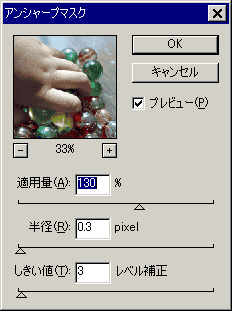 |
まずはアンシャープマスクでチョットきつめでハッキリさせておきましょう。
この作業は後にぼけた画像を重ねるので、きつめのアンシャープマスクが良いと思います。 |
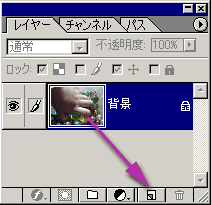 |
次に、背景のサムネイルーを矢印のようにドラック&ドロップして背景のコピーレイヤーを作成します。 |
 |
すると左の画像のような状態になり、背景のコピーとしてのレイヤーが上に重なります。 |
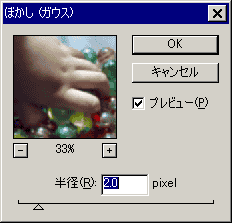 |
そのレイヤー(背景のコピー)をターゲットとして、フィルターの『ぼかし(ガウス)』を、2.0pixel
くらいで実行します。 |
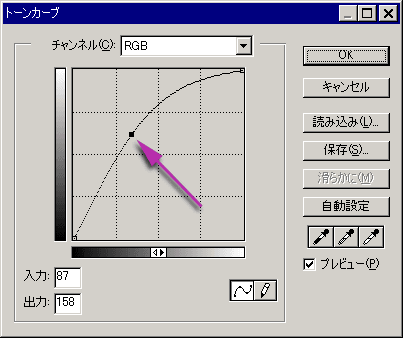 |
その後、トーンカーブで中間色の明度をガンガンに明るくします。 |
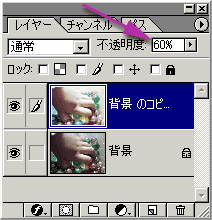 |
ガウスでぼかし、トーンカーブで明るくしたレイヤーの不透明度を徐々に少なくしていきます。
画像をモニターしながら好みのパーセンテージを選んでください。
ここでは、60%を選んでいますが、明るさが変化しますので好みでUP or DOWNです。 |
 |
好みの不透明度に調整後、矢印の横三角印をクリックして画像(レイヤー)を統合してください。 |
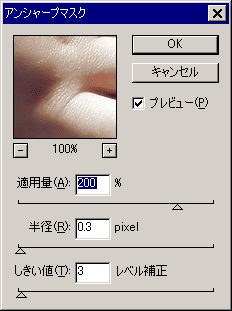 |
ぼかした画像と統合したしたので、輪郭がボケ気味になっていますのでアンシャープマスクを好みにより数値を調整しながら実行します。 |
 |
さて、左の画像をクリックしていただけると大きな画像で、上はレタッチ前、下はレタッチ後を確認していただけます。
肌の質感や、ビー玉の輝きなどフワッとしながらもインパクトがある画像にレタッチできると思っています。
その後、彩度やコントラストなどで微調整をするのも良いと思います。 |


